Come Eliminare il Messaggio dell'App Adobe Non Autentico per Windows 10 e 11
4 min. read
Updated on
Key notes
- Adobe Genuine Software Integrity Service a volte blocca l’accesso alle app Adobe con messaggi popup.
- La soluzione per bloccare il servizio Adobe Genuine Software Integrity è rimuoverne le istanze

Adobe offre alcuni dei migliori software di fotoritocco sul mercato. Tuttavia, molti utenti hanno segnalato che il messaggio dell’app Adobe non è autentico durante l’utilizzo.
Il messaggio completo afferma quanto segue:
La tua app Adobe non è autentica. Adobe si riserva il diritto di disattivare questo software dopo un periodo di tolleranza di 9 giorni.
Inoltre, sembra che il messaggio appaia sullo schermo anche se hanno acquistato copie legittime dei prodotti Adobe.
Questo problema si applica a Windows e Mac e per vedere come risolvere il problema La tua app Adobe non è autentica su Mac, dovrai visitare una guida separata perché questa si concentrerà esclusivamente su Windows.
Che cosa fa il servizio di integrità del software originale Adobe?
Questo servizio controlla regolarmente se le tue applicazioni Adobe sono autentiche. In caso contrario, ricevi un messaggio Il tuo software Adobe non è autentico, come quello sopra, che informa che la tua app Adobe non è autentica.
Tuttavia, come mostrato, questo servizio può essere errato e fornire un messaggio di errore agli utenti che possiedono copie autentiche delle app.
Ho bisogno del servizio originale Adobe?
Sebbene Adobe affermi che questo servizio è necessario, visti i numerosi problemi che causa, è sicuro eliminarlo in modo da poter tornare a utilizzare in tutta tranquillità i prodotti acquistati.
Ricorda che se rimuovi questo servizio possono verificarsi alcuni potenziali problemi con il software Adobe.
Come posso eliminare il messaggio dell’app Adobe non autentico?
1. Ottieni il tuo codice prodotto Adobe a un prezzo speciale
Per quelli di voi che non dispongono di un prodotto o di una suite di prodotti Adobe ufficiale, consigliamo di scaricare l’ultima versione dalla pagina Web ufficiale del prodotto e di installarla prima di iniziare ad apportare modifiche al PC.
Ecco l’elenco dei prodotti Adobe e i collegamenti alle loro pagine ufficiali:
2. Disattiva il servizio Adobe Genuine Software Integrity
2.1 Rimuovi Adobe Genuine Software Integrity Service tramite Task Manager
- Premi Ctrl + Maiusc + Esc per aprire Task Manager.
- Individua il servizio Adobe Genuine Integrity nella scheda Processi, fai clic con il pulsante destro del mouse e scegli Apri percorso file . Dovrebbe aprirsi una cartella denominata AdobeGCIClient.
- Torna a Task Manager, fai clic sul processo Adobe Genuine Integrity, quindi premi Termina operazione.
- Elimina la cartella AdobeGCIClient aperta nel passaggio 2.
- Riavvia il computer e controlla se il problema è scomparso.
Se il problema persiste anche dopo aver ricreato la cartella, prova a rinominarla con qualcosa di simile invece di eliminarla.
In alternativa, puoi fare la stessa cosa ma in un modo più avanzato che garantisce la rimozione completa del software Adobe Genuine:
2.2 Elimina Adobe Genuine Software Integrity Service tramite CMD
- Digita cmd nella casella di ricerca di Windows, fai clic con il pulsante destro del mouse sul risultato e seleziona Esegui come amministratore.
- Quindi, in cmd, digita il seguente comando e premi Invio:
sc delete AGSService
- Dopo averlo fatto, chiudi il prompt dei comandi.
3. Rimuovi l’utilità di avvio di Adobe Updater
- Digita cmd nella casella di ricerca di Windows, fai clic con il pulsante destro del mouse sul risultato e seleziona Esegui come amministratore.
- Digita il seguente comando e premi Invio:
sc delete AAMUpdater - Per rimuovere l’attività, digita Utilità di pianificazione nella casella di ricerca di Windows e seleziona Utilità di pianificazione.
- Ora trova ed elimina l’attività AdobeAAMUpdater.
Nel caso ti stia chiedendo se Adobe può disabilitare il tuo software, ti suggeriamo di non correre rischi e di seguire i passaggi menzionati in questa guida.
Se hai seguito correttamente i passaggi, il messaggio pop-up del software Adobe che stai utilizzando non è autentico su Windows 10 ora dovrebbe essere scomparso e dovresti essere in grado di continuare il tuo lavoro senza interruzioni.
Inoltre, il servizio Adobe Genuine Software Integrity Service non dovrebbe mai più disturbarti, poiché è stato eliminato per sempre.
Se non hai provato il software Adobe, potresti essere interessato a ottenere il software Adobe senza abbonamento e provarlo?
Per qualsiasi altra domanda o altra correzione del popup del software senza licenza Adobe, raggiungi la sezione commenti qui sotto e daremo sicuramente un’occhiata.

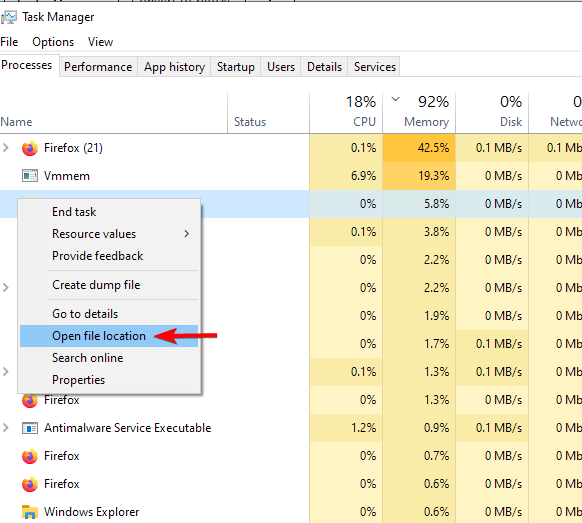













User forum
0 messages